条码打印软件有关打印错误的解决方法
- 格式:pdf
- 大小:600.50 KB
- 文档页数:2
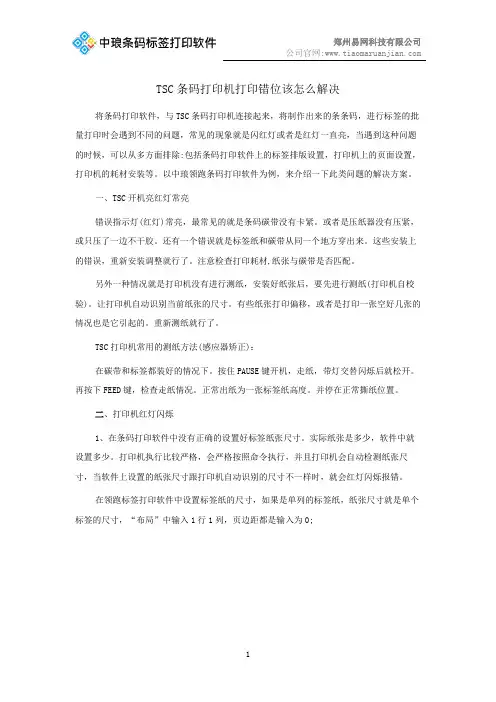
TSC条码打印机打印错位该怎么解决将条码打印软件,与TSC条码打印机连接起来,将制作出来的条条码,进行标签的批量打印时会遇到不同的问题,常见的现象就是闪红灯或者是红灯一直亮,当遇到这种问题的时候,可以从多方面排除:包括条码打印软件上的标签排版设置,打印机上的页面设置,打印机的耗材安装等。
以中琅领跑条码打印软件为例,来介绍一下此类问题的解决方案。
一、TSC开机亮红灯常亮错误指示灯(红灯)常亮,最常见的就是条码碳带没有卡紧。
或者是压纸器没有压紧,或只压了一边不干胶。
还有一个错误就是标签纸和碳带从同一个地方穿出来。
这些安装上的错误,重新安装调整就行了。
注意检查打印耗材,纸张与碳带是否匹配。
另外一种情况就是打印机没有进行测纸,安装好纸张后,要先进行测纸(打印机自校验)。
让打印机自动识别当前纸张的尺寸。
有些纸张打印偏移,或者是打印一张空好几张的情况也是它引起的。
重新测纸就行了。
TSC打印机常用的测纸方法(感应器矫正):在碳带和标签都装好的情况下。
按住PAUSE键开机,走纸,带灯交替闪烁后就松开。
再按下FEED键,检查走纸情况。
正常出纸为一张标签纸高度。
并停在正常撕纸位置。
二、打印机红灯闪烁1、在条码打印软件中没有正确的设置好标签纸张尺寸。
实际纸张是多少,软件中就设置多少。
打印机执行比较严格,会严格按照命令执行,并且打印机会自动检测纸张尺寸,当软件上设置的纸张尺寸跟打印机自动识别的尺寸不一样时,就会红灯闪烁报错。
在领跑标签打印软件中设置标签纸的尺寸,如果是单列的标签纸,纸张尺寸就是单个标签的尺寸,“布局”中输入1行1列,页边距都是输入为0;如果是多列的标签,一行标签的尺寸就是纸张尺寸(不带底衬纸露出来的边距),布局中的行列就是1行N列(有几列标签就输入几)。
并勾选手工设置标签尺寸,输入单个标签的尺寸,2、感测器类型没有正确选择,先确认标签纸是否是间距、黑标、或者是连续纸,然后选择对应的感测器。
打开开始-设备和打印机窗口,在要用的tsc打印机上右击,选择“打印机首选项”在“卷”窗口下,“类型”下拉菜单中选择对应的纸张类型,如果是有间距标签,还要输入实际的间距尺寸,如果间距输入错误也会出现闪红灯,或者是打印偏移的情况。

条码打印时打印一张标签一张空白怎样解决在用标签打印机设计打印标签的时候,经常会遇到打印一张标签一张空白,也就是隔张打印的问题,这种情况一般都是,打印机首选项中的纸张尺寸没有设置好的原因。
就是打印就没有自动识别出当前标签的实际尺寸。
下面就类似讲一下在中琅领跑标签条码打印软件中,遇到这种问题的解决方式。
一、将标签卷纸安装在打印机上,并将条码打印机连接到电脑上,安装好相应型号的驱动。
二、以中琅领跑标签条码打印软件为例,在文档设置窗口的纸张选项卡下选择打印机型号,纸张尺寸自定义为宽40mm,高30mm。
由于我们是一行一列的卷纸标签,在布局选项卡中标签行列要按照一张纸一个标签的方法设置布局,所以标签行列要设置成1行1列,页边距上下左右都是0;勾选手工设置标签尺寸,宽高为40*30mm;确定后就得到和实际标签尺寸一样的模板,就可以在里面添加条形码、文字、图片、二维码等内容了。
三、设置好标签内容后,如果直接打印发现标签是隔一张空白打印一张的话,就是打印机没有自动识别当前标签纸的尺寸问题,需要手工设置一下打印机首选项中的标签尺寸。
四、设置打印机首选项中标签的尺寸,选择要使用的标签打印机右键单击,选择打印首选项。
进入打印首选项窗口,在此窗口的页面设置选项卡中选择卷名称:跟原始标签尺寸一样的尺寸,在弹出的编辑卷窗口中输入标签大小宽40mm,高30mm;以及标签低衬左右边距。
如果是有间距的标签卷纸的话就在打印机首选项的卷选项卡中选择纸张类型为有间距的标签,并输入实际间距尺寸,否则则不选。
设置好后确定,并在打印机首选项中选中该标签尺寸打印就不会出现条码打印机隔张打印的问题了。
如果是多列的标签,那么纸张尺寸就输入不带低衬的一行标签的宽度和高度。
这是在中琅领跑条码打印软件中针对这一问题的解决方法。
条码打印软件不同,条码打印机的设置方法也有所差异,具体要根据他们的要求来设置。
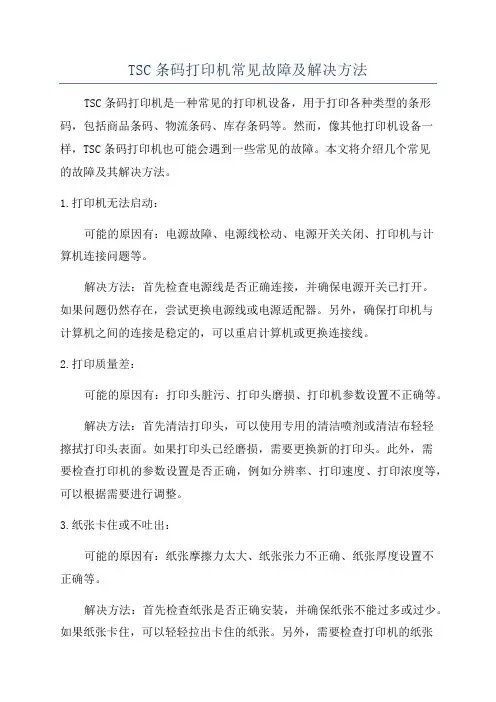
TSC条码打印机常见故障及解决方法TSC条码打印机是一种常见的打印机设备,用于打印各种类型的条形码,包括商品条码、物流条码、库存条码等。
然而,像其他打印机设备一样,TSC条码打印机也可能会遇到一些常见的故障。
本文将介绍几个常见的故障及其解决方法。
1.打印机无法启动:可能的原因有:电源故障、电源线松动、电源开关关闭、打印机与计算机连接问题等。
解决方法:首先检查电源线是否正确连接,并确保电源开关已打开。
如果问题仍然存在,尝试更换电源线或电源适配器。
另外,确保打印机与计算机之间的连接是稳定的,可以重启计算机或更换连接线。
2.打印质量差:可能的原因有:打印头脏污、打印头磨损、打印机参数设置不正确等。
解决方法:首先清洁打印头,可以使用专用的清洁喷剂或清洁布轻轻擦拭打印头表面。
如果打印头已经磨损,需要更换新的打印头。
此外,需要检查打印机的参数设置是否正确,例如分辨率、打印速度、打印浓度等,可以根据需要进行调整。
3.纸张卡住或不吐出:可能的原因有:纸张摩擦力太大、纸张张力不正确、纸张厚度设置不正确等。
解决方法:首先检查纸张是否正确安装,并确保纸张不能过多或过少。
如果纸张卡住,可以轻轻拉出卡住的纸张。
另外,需要检查打印机的纸张张力调整柄是否调整到正确的位置,可以根据纸张类型和厚度来调整。
此外,还需要确保纸张厚度设置正确,可以通过打印机设置菜单进行调整。
4.打印机无法识别条码或打印错误的条码:可能的原因有:条码字体未安装、打印机驱动程序更新失败、打印机固件版本不匹配等。
5.打印机生成条码不清晰:可能的原因有:打印机分辨率设置不正确、打印机打印速度过快、打印机打印头脏污等。
解决方法:首先检查打印机的分辨率设置是否正确,可以根据需要进行调整。
如果打印机打印速度过快导致条码不清晰,可以减缓打印速度,尝试重新打印。
另外,还需要定期清洁打印头,确保打印质量。
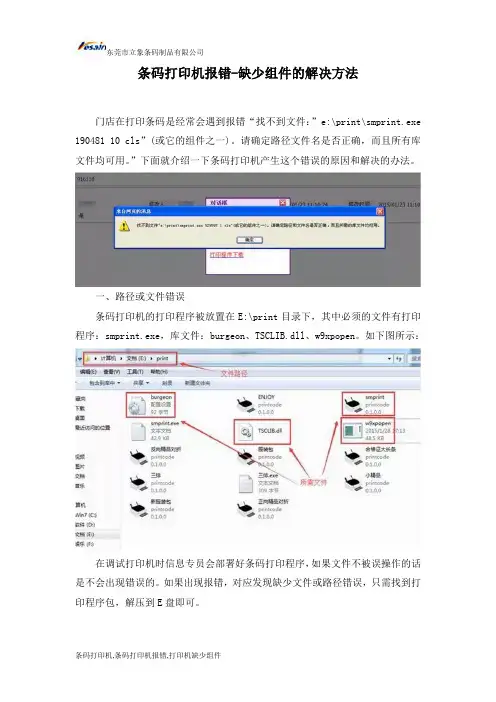
条码打印机报错-缺少组件的解决方法
门店在打印条码是经常会遇到报错“找不到文件:”e:\print\smprint.exe 190481 10 cls”(或它的组件之一)。
请确定路径文件名是否正确,而且所有库文件均可用。
”下面就介绍一下条码打印机产生这个错误的原因和解决的办法。
一、路径或文件错误
条码打印机的打印程序被放置在E:\print目录下,其中必须的文件有打印程序:smprint.exe,库文件:burgeon、TSCLIB.dll、w9xpopen。
如下图所示:
在调试打印机时信息专员会部署好条码打印程序,如果文件不被误操作的话是不会出现错误的。
如果出现报错,对应发现缺少文件或路径错误,只需找到打印程序包,解压到E盘即可。
二、浏览器ActiveX插件未启用
浏览器的ActiveX插件未启用,会导致在按下打印按钮时,浏览器无法调用放置在e:\\print目录下的条码打印程序。
如果出现报错,而路径和文件都正确的话,需要在浏览器中启用插件。
将所有的ActiveX插件选为启用,如果提示启用(不安全)则选择提示,然后把安全级别调成中。
将ActiveX插件全部选择启用后,点击确定会弹出安全提示,同样点击确定,最后还要点击internet选项的确定按钮。
专业知识,请时刻关注东莞立象条码打印机网站查看其最新网站动态!。
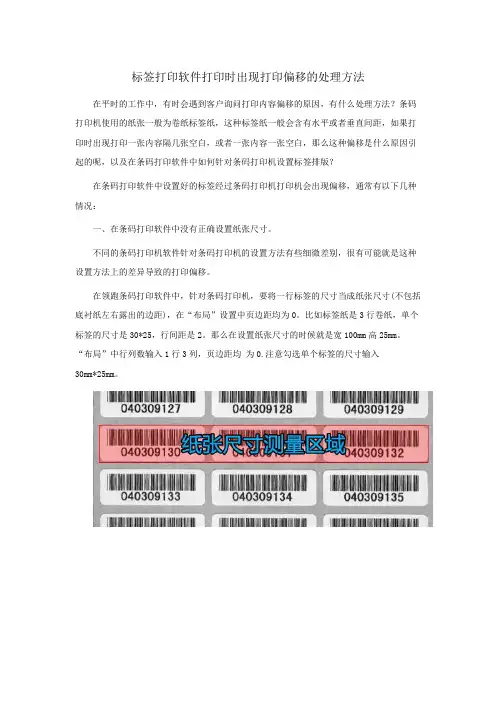
标签打印软件打印时出现打印偏移的处理方法在平时的工作中,有时会遇到客户询问打印内容偏移的原因,有什么处理方法?条码打印机使用的纸张一般为卷纸标签纸,这种标签纸一般会含有水平或者垂直间距,如果打印时出现打印一张内容隔几张空白,或者一张内容一张空白,那么这种偏移是什么原因引起的呢,以及在条码打印软件中如何针对条码打印机设置标签排版?在条码打印软件中设置好的标签经过条码打印机打印机会出现偏移,通常有以下几种情况:一、在条码打印软件中没有正确设置纸张尺寸。
不同的条码打印机软件针对条码打印机的设置方法有些细微差别,很有可能就是这种设置方法上的差异导致的打印偏移。
在领跑条码打印软件中,针对条码打印机,要将一行标签的尺寸当成纸张尺寸(不包括底衬纸左右露出的边距),在“布局”设置中页边距均为0。
比如标签纸是3行卷纸,单个标签的尺寸是30*25,行间距是2。
那么在设置纸张尺寸的时候就是宽100mm高25mm。
“布局”中行列数输入1行3列,页边距均为0.注意勾选单个标签的尺寸输入30mm*25mm。
二、条码打印机感应器测纸不正确在条码打印软件中设置的尺寸正常,还是有偏移,就检查感应器测纸。
更换纸张或碳带后一定要做“校准”(或打印机自校验),让打印机自动识别当前纸张的尺寸。
做过校准纸张(测纸)操作后,在打印机属性中点打印“测试页”,观察是否出现打印内容偏移。
如果出现打印内容偏移,请观察每张标签的偏移量和偏移方向。
1、如果左右偏移或者打印一张隔几张空白标签,或打印在2张标签中间位置,就是打印机纸张尺寸没有设置好。
在打印机首选项中修改纸张尺寸,跟软件中的纸张尺寸(实际尺寸)设置成一样的。
如果没有这个尺寸选项的话,就直接新建一个自定义尺寸。
2、如果逐渐向上或向下偏移在打印机首选项中将纸张来源或者介质类型设置为:有间距的标签。
(如下图)3、清洁一下传感器。
如果以上方法都测试过了,还是不行,就清洁一下传感器(或叫感应器,打印机自动检测纸张的配件)。
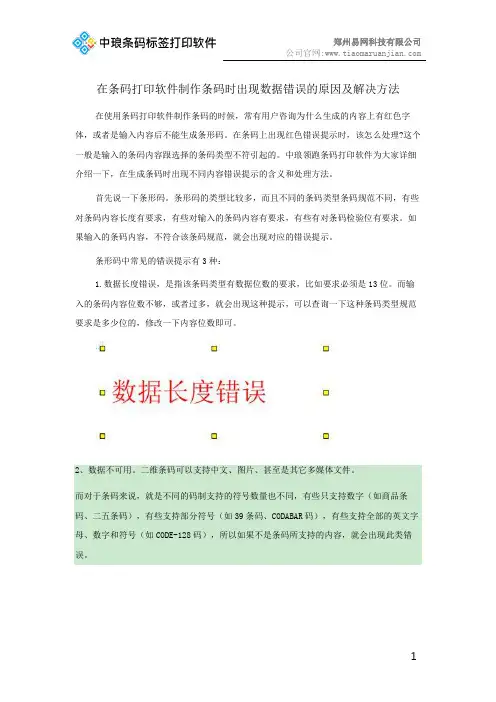
在条码打印软件制作条码时出现数据错误的原因及解决方法在使用条码打印软件制作条码的时候,常有用户咨询为什么生成的内容上有红色字体,或者是输入内容后不能生成条形码。
在条码上出现红色错误提示时,该怎么处理?这个一般是输入的条码内容跟选择的条码类型不符引起的。
中琅领跑条码打印软件为大家详细介绍一下,在生成条码时出现不同内容错误提示的含义和处理方法。
首先说一下条形码。
条形码的类型比较多,而且不同的条码类型条码规范不同,有些对条码内容长度有要求,有些对输入的条码内容有要求,有些有对条码检验位有要求。
如果输入的条码内容,不符合该条码规范,就会出现对应的错误提示。
条形码中常见的错误提示有3种:1.数据长度错误,是指该条码类型有数据位数的要求,比如要求必须是13位。
而输入的条码内容位数不够,或者过多,就会出现这种提示,可以查询一下这种条码类型规范要求是多少位的,修改一下内容位数即可。
2、数据不可用。
二维条码可以支持中文、图片、甚至是其它多媒体文件。
而对于条码来说,就是不同的码制支持的符号数量也不同,有些只支持数字(如商品条码、二五条码),有些支持部分符号(如39条码、CODABAR码),有些支持全部的英文字母、数字和符号(如CODE-128码),所以如果不是条码所支持的内容,就会出现此类错误。
3、数据中有非法字符。
这种是因为输入的条码内容不符合该条码类型的字符集要求。
这里选择的是code 39码。
输入了一个特殊符号:下划线,才会出现这种情况。
将下划线去掉后就可以正常显示了。
所以在出现这种提示的时候,要先查询该条码类型支付的字符集范围,比对自己输入的内容,将条码内容中的不符合数据修改或删除掉即可。
以上是本文为大家讲解在制作条码时,出现错误的含义及解决方法,在领跑标签条码打印软件中生成条形码标签的时候,选择条码类型后,会根据你输入的条码内容生成对应的条码,如果内容不符合该条码规则,就会提示相应错误,用户根据提示信息进行修改即可。
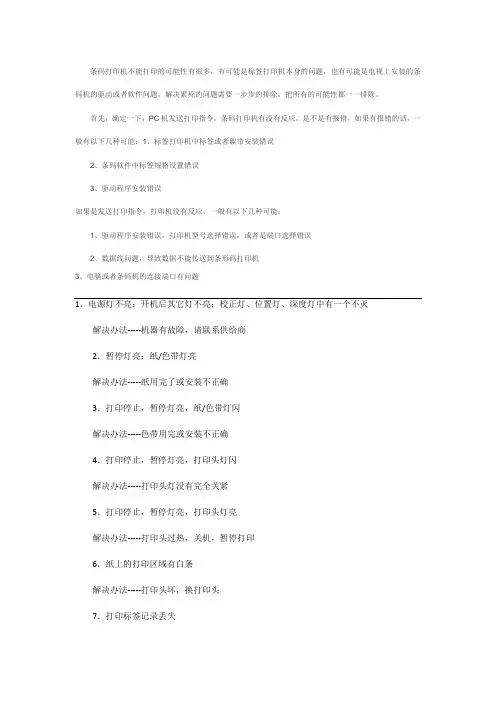
条码打印机不能打印的可能性有很多,有可能是标签打印机本身的问题,也有可能是电视上安装的条码机的驱动或者软件问题,解决累死的问题需要一步步的排除,把所有的可能性都一一排除。
首先,确定一下,PC机发送打印指令,条码打印机有没有反应,是不是有报错,如果有报错的话,一般有以下几种可能:1、标签打印机中标签或者碳带安装错误2、条码软件中标签规格设置错误3、驱动程序安装错误如果是发送打印指令,打印机没有反应,一般有以下几种可能:1、驱动程序安装错误,打印机型号选择错误,或者是端口选择错误2、数据线问题,导致数据不能传送到条形码打印机3、电脑或者条码机的连接端口有问题1.电源灯不亮;开机后其它灯不亮;校正灯、位置灯、深度灯中有一个不灭解决办法-----机器有故障,请联系供给商2.暂停灯亮;纸/色带灯亮解决办法-----纸用完了或安装不正确3.打印停止,暂停灯亮,纸/色带灯闪解决办法-----色带用完或安装不正确4.打印停止,暂停灯亮,打印头灯闪解决办法-----打印头灯没有完全关紧5.打印停止,暂停灯亮,打印头灯亮解决办法-----打印头过热,关机,暂停打印6.纸上的打印区域有白条解决办法-----打印头坏,换打印头7.打印标签记录丢失解决办法-----标签传感器没调整好8.垂直线条在标签上解决办法-----打印头太脏,关机后用酒精棉签清洁打印头9.左右打印深度有差异解决办法-----打印头左右压力平衡有题目10.有斜的白条解决办法-----色带有皱褶11.长白条在几个标签解决办法-----色带有皱褶12.色带皱解决办法-----色带路径不正确;安装不平整或者选择了不正确的打印深度、压力13.一到三个标签定位不准解决办法-----开关打印头,标签安装不准14.计算机送数据到打印机,打印机不动,DATA灯闪后灭解决办法-----串口检查打印机和计算机的通讯参数是否一致。
15.计算机送数据到打印机,打印机不动,DATA灯不闪解决办法-----打印机未收到数据,检查电缆,否则应是打印机接口有题目,串口打印机自检正常,,但不能联机打印,可能是主板上U51(105S)元件(Max232)集成块损坏。
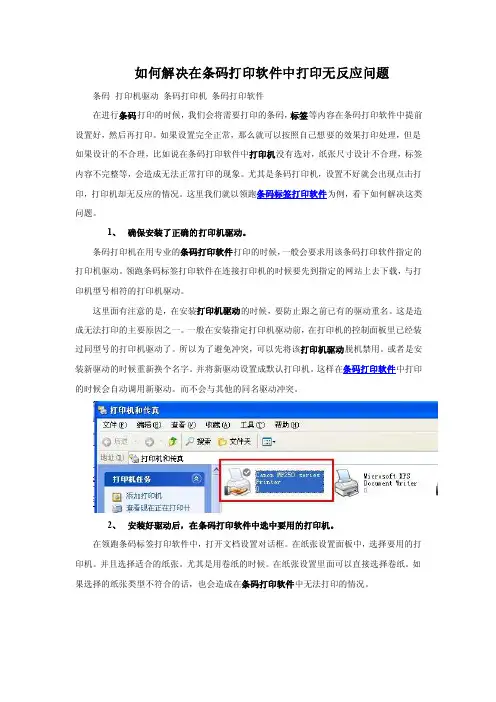
如何解决在条码打印软件中打印无反应问题条码打印机驱动条码打印机条码打印软件在进行条码打印的时候,我们会将需要打印的条码,标签等内容在条码打印软件中提前设置好,然后再打印。
如果设置完全正常,那么就可以按照自己想要的效果打印处理,但是如果设计的不合理,比如说在条码打印软件中打印机没有选对,纸张尺寸设计不合理,标签内容不完整等,会造成无法正常打印的现象。
尤其是条码打印机,设置不好就会出现点击打印,打印机却无反应的情况。
这里我们就以领跑条码标签打印软件为例,看下如何解决这类问题。
1、确保安装了正确的打印机驱动。
条码打印机在用专业的条码打印软件打印的时候,一般会要求用该条码打印软件指定的打印机驱动。
领跑条码标签打印软件在连接打印机的时候要先到指定的网站上去下载,与打印机型号相符的打印机驱动。
这里面有注意的是,在安装打印机驱动的时候,要防止跟之前已有的驱动重名。
这是造成无法打印的主要原因之一。
一般在安装指定打印机驱动前,在打印机的控制面板里已经装过同型号的打印机驱动了。
所以为了避免冲突,可以先将该打印机驱动脱机禁用。
或者是安装新驱动的时候重新换个名字。
并将新驱动设置成默认打印机。
这样在条码打印软件中打印的时候会自动调用新驱动。
而不会与其他的同名驱动冲突。
2、安装好驱动后,在条码打印软件中选中要用的打印机。
在领跑条码标签打印软件中,打开文档设置对话框。
在纸张设置面板中,选择要用的打印机。
并且选择适合的纸张。
尤其是用卷纸的时候。
在纸张设置里面可以直接选择卷纸。
如果选择的纸张类型不符合的话,也会造成在条码打印软件中无法打印的情况。
3、检查纸张设置和布局是否合理。
这里要知道几个参数。
纸张指的是送进打印机的底纸。
有时候是卷纸,有时候是A4纸或者其他的纸张。
标签指的是用来承载条码的一个一个小的“底托”。
当打开领跑条码标签打印软件时,新建的标签,就是直接用来承载条码的。
一张A4张上可以有很多的标签。
一卷卷纸的标签排版是一行一列。
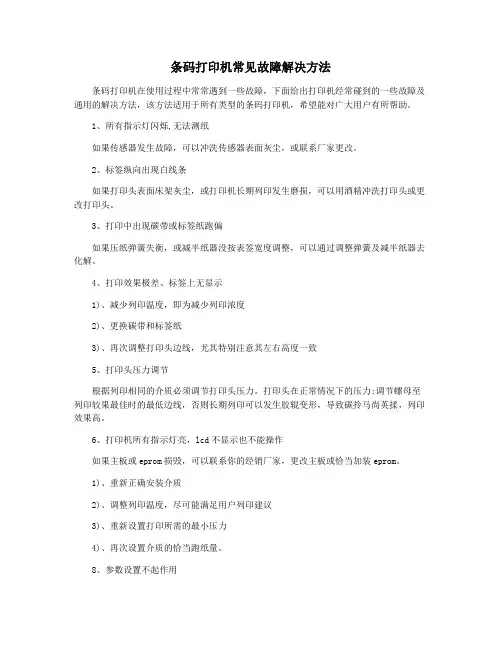
条码打印机常见故障解决方法条码打印机在使用过程中常常遇到一些故障,下面给出打印机经常碰到的一些故障及通用的解决方法,该方法适用于所有类型的条码打印机,希望能对广大用户有所帮助。
1、所有指示灯闪烁,无法测纸如果传感器发生故障,可以冲洗传感器表面灰尘,或联系厂家更改。
2、标签纵向出现白线条如果打印头表面床架灰尘,或打印机长期列印发生磨损,可以用酒精冲洗打印头或更改打印头。
3、打印中出现碳带或标签纸跑偏如果压纸弹簧失衡,或减半纸器没按表签宽度调整,可以通过调整弹簧及减半纸器去化解。
4、打印效果极差、标签上无显示1)、减少列印温度,即为减少列印浓度2)、更换碳带和标签纸3)、再次调整打印头边线,尤其特别注意其左右高度一致5、打印头压力调节根据列印相同的介质必须调节打印头压力。
打印头在正常情况下的压力:调节螺母至列印较果最佳时的最低边线,否则长期列印可以发生胶辊变形,导致碳拎马尚英揉,列印效果高。
6、打印机所有指示灯亮,lcd不显示也不能操作如果主板或eprom损毁,可以联系你的经销厂家,更改主板或恰当加装eprom。
1)、重新正确安装介质2)、调整列印温度,尽可能满足用户列印建议3)、重新设置打印所需的最小压力4)、再次设置介质的恰当跑纸量。
8、参数设置不起作用可能将参数设置的不能恰当,如果证实参数设置恰当而问题依然存有,可能将就是主板的问题解决办法∶再次开机展开出厂设置,然后再展开参数设置,并永久留存;如果再次开机,展开出厂设置后,按预设方法采用打印机,如果还是没用,只有送来厂家更改主板了。
9、除barone外,其它打印软件不能打印汉字barone软件轻易掌控打印机,而其它很多列印软件通过windows的驱动程序列印。
所推荐采用海鸥驱动软件:如bartender列印软件,或采用barone等轻易驱动打印机的软件。
10、打印字符不清晰1)、采用了劣质的色带或色带过期失灵,恳请再次性能较好的色带。
2)、温度设置较低,色带不能完全转印,请提高温度重新设置。
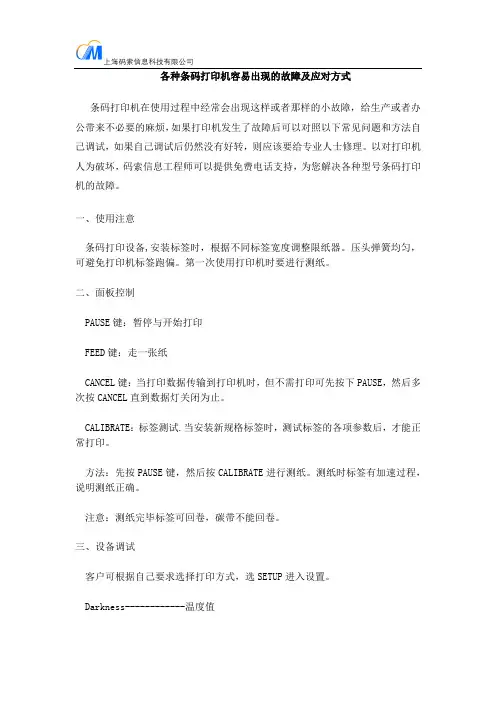
各种条码打印机容易出现的故障及应对方式条码打印机在使用过程中经常会出现这样或者那样的小故障,给生产或者办公带来不必要的麻烦,如果打印机发生了故障后可以对照以下常见问题和方法自己调试,如果自己调试后仍然没有好转,则应该要给专业人士修理。
以对打印机人为破坏,码索信息工程师可以提供免费电话支持,为您解决各种型号条码打印机的故障。
一、使用注意条码打印设备,安装标签时,根据不同标签宽度调整限纸器。
压头弹簧均匀,可避免打印机标签跑偏。
第一次使用打印机时要进行测纸。
二、面板控制PAUSE键:暂停与开始打印FEED键:走一张纸CANCEL键:当打印数据传输到打印机时,但不需打印可先按下PAUSE,然后多次按CANCEL直到数据灯关闭为止。
CALIBRATE:标签测试.当安装新规格标签时,测试标签的各项参数后,才能正常打印。
方法:先按PAUSE键,然后按CALIBRATE进行测纸。
测纸时标签有加速过程,说明测纸正确。
注意:测纸完毕标签可回卷,碳带不能回卷。
三、设备调试客户可根据自己要求选择打印方式,选SETUP进入设置。
Darkness------------温度值Tearoff-----------标签撕离位置Printmode----------PEELOFF(撕离方式)ediatype---------NON-CONTINOUS(不连续纸)PrintMethod--------THERMALTRANS(热转印方式)PrintWidth---------打印宽度ListFormats--------格式列表ListSetup----------设置列表MediaandRibbonCalibrate------测纸和碳带LabelTop-----------标签打印位置顶部调节LeftPosition-------标签左边打印位置调节用左右黑键修改设置,选EXIT键退出设置。
最后选NEXT/SAVE键保存设置数据。
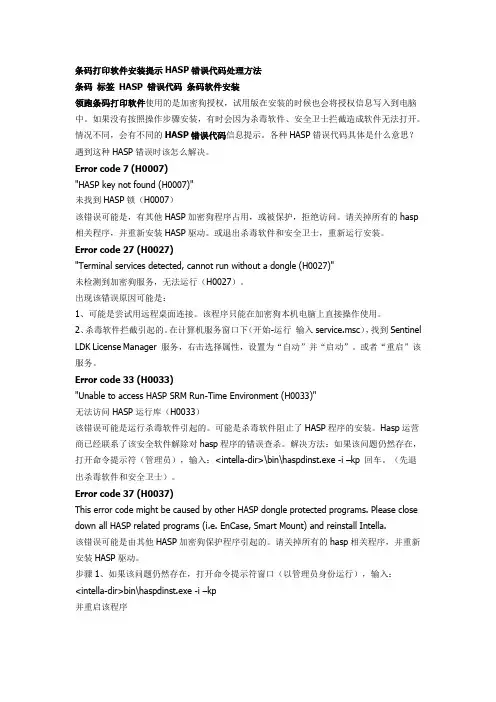
条码打印软件安装提示HASP错误代码处理方法条码标签HASP 错误代码条码软件安装领跑条码打印软件使用的是加密狗授权,试用版在安装的时候也会将授权信息写入到电脑中。
如果没有按照操作步骤安装,有时会因为杀毒软件、安全卫士拦截造成软件无法打开。
情况不同,会有不同的HASP错误代码信息提示。
各种HASP错误代码具体是什么意思?遇到这种HASP错误时该怎么解决。
Error code 7 (H0007)"HASP key not found (H0007)"未找到HASP锁(H0007)该错误可能是,有其他HASP加密狗程序占用,或被保护,拒绝访问。
请关掉所有的hasp 相关程序,并重新安装HASP驱动。
或退出杀毒软件和安全卫士,重新运行安装。
Error code 27 (H0027)"Terminal services detected, cannot run without a dongle (H0027)"未检测到加密狗服务,无法运行(H0027)。
出现该错误原因可能是:1、可能是尝试用远程桌面连接。
该程序只能在加密狗本机电脑上直接操作使用。
2、杀毒软件拦截引起的。
在计算机服务窗口下(开始-运行输入service.msc),找到Sentinel LDK License Manager 服务,右击选择属性,设置为“自动”并“启动”。
或者“重启”该服务。
Error code 33 (H0033)"Unable to access HASP SRM Run-Time Environment (H0033)"无法访问HASP运行库(H0033)该错误可能是运行杀毒软件引起的。
可能是杀毒软件阻止了HASP程序的安装。
Hasp运营商已经联系了该安全软件解除对hasp程序的错误查杀。
解决方法:如果该问题仍然存在,打开命令提示符(管理员),输入:<intella-dir>\bin\haspdinst.exe -i –kp 回车。
条码标签打印软件的常见问题解答中琅领跑条码标签设计软件作为一款专业的条码打印软件,加上灵活的操作模式。
必然会给用户带来些许疑惑。
因此会看到有人在百度、搜搜问问里提问关于中琅领跑条码标签设计软件的一些问题,因为种种原因不能一一作答,现为大家总结归纳了一下,如何解决中琅领跑条码标签设计软件的常见问题,希望能给大家带来帮助。
1、条码打印时,导入数据库后的条码标签不能预览也不能打印时怎么回事?答:一般遇上这种问题,可能是导入数据库之后把原来的数据删掉或挪动位置了。
查看一下。
如果是这样,重做一遍或者恢复原来数据库及位置就好了。
2、制作条码标签时,导入数据库之后,表格中原本预设的保留小数点后两位不见了是怎么回事?答:因为保留小数点后两位是在Excel表格中设置的,所以可能会出现导入数据库后不显示的情况,这个时候只需要选择手动输入.00就可以了。
3、使用中琅领跑条码标签设计软件在打印条码标签时,为什么会有重复的条码?答:可能是打印设置里的标签数量和份数,设置错了。
同一个数据重复打印的份数设置为1就可以了。
数量指的是,打印多少条数据。
4、导入数据库发现EXCEL数据库测试连接后看不到选择字段。
是怎么回事啊?答:一般遇到这种情况有三个原因造成:1)数据库路径、密码设置的问题2)文件可能正被使用。
3)也有可能是网路不通。
像这种技术性的问题可以咨询官方网站技术人员,以便进行远程操作。
5、中琅领跑条码标签设计系统各版本价格及功能都有什么区别?答:领跑条码标签设计软件总共有三个版本。
普及版、设计版和防伪版。
具体参数可咨询网站客服。
6、中琅领跑条码标签设计软件如何与打印机对接?答:领跑条码标签设计软件可以和多种打印机对接,具体如何对接可咨询网站客服,客服人员会给您发一个领跑条码标签设计软件与打印机对接的文档,以便学习和使用。
7、下载中琅领跑条码标签设计软件时,显示版本已过期是怎么回事?答:可能是你之前有下载安装过,试用版的安装过之后是不能重新再安装的,就需要购买正版了。
斑马打印机常见问题解决的方案条码打印机常见问题解决的方案第一篇:斑马打印机常见问题解决的方案条码打印机常见问题解决的方案斑马5.0得注册码: 1-46953-123-12345-123456-z一维条码本身是不能包含中文字符的,但是如果标签中有需要打印中文的地方出现乱码,那主要的原因出在您的打印软件上。
如果您用的是斑马公司的BARONE 5.0或以下版本,必须在其软件的安装目录中的BIN目录中找到SETUP.INI文件,打开其文件占到PRINT1段,把该段最后三行中前面带“;”中的分号去掉,即可打印中文。
如果有,可按下面的方法解决;将BARONEBINSETUP.INI 作一下修改,保存后打印就应该正常了.找到此语句:NoEscape=N,在此语句后面增加TTFSizeThreshold=1 TTFRotateThreshold=1 保存后,再打开BARONE打印即可.或者换一套软件!1.测完纸后,在不打印的情况下让走纸的话,走出一张标签的比原来出来的靠里了一些。
谢谢。
应该如何调啊!答:按两下MODEL键,position灯亮然后按FEED标签位置前移,按CANCEL键标签位置后退,你可以我公司网站上的下载手册看看.................................................................2.我公司有一台105SE的斑马打印机出现如下故障:测纸正常,但是打印位置经常变动,请指教!如何解决,急!~急!急!105se能打印宽是30MM高是10mm的标签吗!答:是怎么变动?如果是上下的话是因为你的标签高小于1。
2cm,在打印时一般要设定label top 位置................................................................3.最近我公司的105sl老是在打印时在标签纸上出现黑色的线影响扫码,不知是何故,求答答:打印头太脏了!请仔细清洗打印头!................................................................4.请问一下:ZEBRA 170XI III在切纸时,能否设置标签不回卷呢?谢谢!答:一般是要回退的,否则切纸不准................................................................5.我们105SE 原可打印中文,后“BAR-ONE”程序不幸卸载,重装后就不能打印中文了,请指教如何设置.谢谢答:安装完后修改:BIN下SETUP.INI 文件 {printer1}“;TTFSizeThreshold=1”去掉分号,在其下加以下一行“TTFROTATETHRESHOLD=1”................................................................6.我有一台ZBERA140XI的打印机出现一开机错误指示灯亮屏幕显示:ERROR CONDITION RIBBON OUT 请问这是那里出问题了.谢谢答:出现这种错误说明打印机检测不到碳带.清洗碳带传感器,再恢复出厂设置试试................................................................7.我们公司的zebra 105se打印机连在计算机的com口上不能打印测试页,也无法获取打印机信息,但是在打印测试页时打印机的DATA灯会闪烁两次,虽然不能打印。
TSC-244 Pro打印位置错误如何测纸或初始化在使用条码标签打印软件连接标签打印机打印的时候,有些用户常会遇到打印错位的问题。
一般这种情况是在更换标签纸或者是碳带后出现的。
更换纸张后没有进行测纸、或者是没有更改打印机属性中的纸张规格。
不同的打印机测试或初始化的方法也不相同。
对于TSCTTP-244 Pro标签打印机,可以使用如下方法进行重置或测纸。
以调整打印位置。
1、TSCTTP-244 Pro测纸方法。
在更换过纸张或者碳带后,最好是先测纸,让打印机重新检测纸张,调整到对应这种规格标签的打印位置。
关闭条码标签打印机后,按住“暂停(或PAUSE)”键不放,然后再打开打印机电源开关,等机器出纸后,松开“PAUSE”键。
打印机会自动走纸,直到走纸停下,且打印机上的绿灯正常亮起后,就完成了测纸。
然后按“进制(FEED)”键,每按一下进纸键,就会出一张纸,注意看下所有出纸的距离或出纸结束的位置是否一致,位置是否正确(停在每个标签的间距上)。
如没问题,就可以按照正常的方法,在条码打印软件中设置打印标签了。
如果测纸后,按进纸,发现出纸位置不对,就重新做一遍测纸,如果还是不对,就将条码标签打印机恢复出厂设置(或初始化)。
在进行测试打印。
2、TSCTTP-244 Pro标签打印机恢复出厂设置(初始化)的方法。
关闭打印机的状态下(打印机关机),同时按住打印机上的“暂停(PAUSE)+进纸(FEED)”键,开启打印机电源,等打印机上的3指示灯轮流闪烁一次或一次以上后,松开2个按键。
当打印机上的2个绿色指示灯都亮后,机器就完成了初始化设置。
在进行打印机初始化或者测纸前,要保证打印机的纸张、碳带等耗材安装正确。
并保证这些耗材是配套的,并可以在该打印机上使用。
打印机上的设置完成后,如果还是会出现打印错位,就要考虑电脑上的条码标签打印软件中的纸张尺寸设置和打印机首选项中的设置了。
中国历史大事年表一、原始社会(约170万年前到约公元前21世纪)约170万年前元谋人生活在云南元谋一带约70-20万年前北京人生活在北京周口店一带约1.8万年前山顶洞人开始氏族公社的生活约0.5-0.7万年前河姆渡、半坡母系氏族公社约0.4-0.5万年前大汶口文化中晚期,父系氏族公社约4000多年前传说中的炎帝、黄帝、尧、舜、禹时期二、奴隶社会(公元前2070年到公元前476年)夏公元前2070年到公元前1600年公元前2070年禹传予启,夏朝建立商公元前1600 年到公元前1046年公元前1600年商汤灭夏,商朝建立公元前1300年商王盘庚迁都殷西周公元前1046年到公元前771年公元前1046年周武王灭商,西周开始公元前841年国人暴动公元前771年犬戎攻入镐京,西周结束春秋公元前770年到公元前476年公元前770年周平王迁都洛邑,东周开始三、封建社会(公元前475年到公元1840年)战国(公元前475年到公元前221年)公元前356年商鞅开始变法秦(公元前221年到公元前206年)公元前221年秦统一,秦始皇确立郡县制,统一货币、度量衡和文字公元前209年陈胜、吴广起义爆发公元前207年巨鹿之战公元前206年刘邦攻入咸阳,秦亡公元前206年—公元前202年楚汉之争西汉(公元前202年到公元8年)公元前202年西汉建立公元前138年张骞第一次出使西域公元8年王莽夺取西汉政权,改国号。
打错条码的改善对策一、背景介绍在现代物流管理中,条码技术被广泛应用,可以提高仓储、物流等领域的效率和准确性。
但是,在条码应用过程中,由于人为或机器原因,经常出现打错条码的情况。
这种错误会导致物品无法准确地识别和定位,影响整个物流系统的运转和效率。
二、打错条码的危害1. 物品无法正确识别和定位,影响物流系统的运转。
2. 误导操作员进行错误操作,增加了处理时间和成本。
3. 影响客户满意度,降低公司形象和信誉度。
三、改善对策1. 加强培训通过加强操作员对条码技术的培训,提高其对条码规范、标准以及操作方法的理解。
同时,要求操作员在实践中不断积累经验,并及时纠正错误。
2. 安装自动识别系统通过安装自动识别系统来替代人工输入条码信息。
这种系统可以自动读取并识别条形码或二维码信息,并将其转化为数字形式输入到计算机中。
这样可以大大降低人工输入错误率。
3. 引入RFID技术RFID技术是一种无线电频率识别技术,可以通过射频信号来读取物品上的标签信息。
这种技术与条码相比,具有更高的准确性和稳定性。
因此,引入RFID技术可以有效地避免打错条码的情况。
4. 实行质量管理制度建立完善的质量管理制度,对条码打印、扫描、输入等环节进行严格管理和控制。
同时,加强对供应商和客户的监督和管理,确保他们提供的物品符合标准要求,并且在物流过程中不会出现错误。
5. 定期维护设备定期检查和维护设备可以保证其正常运转,并及时发现并解决可能存在的问题。
同时,对于老化或损坏严重的设备要及时更换或修理。
6. 加强沟通和协调加强内部部门之间以及与外部供应商、客户之间的沟通和协调。
及时解决存在的问题,并共同制定改进方案,从而实现全面提高条码识别准确率。
四、总结打错条码是一个常见但十分影响物流效率和质量的问题。
通过加强培训、安装自动识别系统、引入RFID技术、实行质量管理制度、定期维护设备和加强沟通和协调等多种措施,可以有效地避免打错条码的情况,提高物流效率和准确性。
TSC条码打印机常见故障的解决1.打印过程中红灯亮原因:打印机的感应器没感应到纸或没感应到色带,需让机器重新测纸。
解决方法:先把打印机电源关掉,按住打印机上的PAUSE键,然后开机,等打印机出纸后在松开手,看打印机是否有回缩的动作,如果没有,在重复按上面的方法试多几次,直到打印机出现回缩动作为止。
如果这样反复试过还不行,可以先初始化机器即先关机,然后同时按住PAUSE和FEED两个键,直到打印机上的三个显示灯同时闪过一遍后在松手,然后在按开始的方法检测下纸,直到有回缩动作出现为止。
2.打印过程中出现跳纸现象原因:这种现象还是属于机器没能检测到纸的原因或是纸张做的不规范。
解决方法:先看看是否标签纸做的不规范,各个标签的大小是否一致,如是这个原因造成的,那只能更换标签纸。
如检测到标签没问题,那么就是属于机器没能检测到纸,需重新测纸。
先把机器关了,然后同时按住PAUSE和FEED两个键再开机,直到三个显示灯同时闪过一次在松手来进行机器初始化,然后再关机,按住PAUSE键进行测纸,等到机器出纸后再松手,直到机器出现回缩动作以后再开始打印。
3.打印过程中打印机响声很大,并且打印机的盖很难盖上去。
原因:色带卷轴装反了。
解决方法:检查下色带卷轴是否装反,然后进行正确安装。
4.打印过程中走纸正常,但打印是打印不出东西。
原因:色带装反。
解决方法:看色带是属于内碳还是外碳,然后在按说明书上的安装方法进行正确安装。
5.打印过程中打印正常,但色带回卷轴不回卷。
原因:这由于操作员在没安装色带的情况下就已开机,引致打印机没能检测到色带,默认为热敏打印。
解决方法:先关掉打印机,正确安装好色带和标签纸后在开机,打印机恢复正常。
如不行再进行机器初始化。
6.打印过程中机器正常走纸,但打印时只打印一半内容或出现乱码原因:软件的打印程序出错。
解决方法:重启打印程序,重新建立一张新标签,并重新对标签上的内容进行排版,选择正确的打印驱动进行打印看是否正常。
条码打印机的常见故障问题及解决方法1、打印时经常出现跳纸现象原因:打印设置错误。
解决方法:在纸张大小及间距设置都正确的情况下,把BMP打印格式改为PCX格式进行打印。
2、打印机在打印时所有指示灯闪烁并不能测纸原因:传感器故障。
解决方法:清洗传感器表面灰尘或是更换传感器。
3、标签修改后总是保存不了,按保存就出现一个警告对话框,按确定后软件关闭。
原因:用户修改时直接在标签上修改的错误操作而引起的。
解决方法:修改时按正确的修改方式进行修改即双击你要修改的内容,在原来排版时写入的对话框上修改,不允许直接在标签上面修改。
这样修改后就恢复正常。
4、打印机在打印小标签时定不到位,打印内容总往上偏或往下偏原因:标签太小,传感器很难感测到纸。
解决方法:一般标签的高最少要大于10以上才好定位,否则就要对标签进行偏移设置。
在进行标签设置时,把标签的高设置为比实际标签高大个5mm左右,然后在根据具体偏移情况对标签进行偏移量的设置。
5、打印时字体清晰,条码不清晰原因:条码内容太多,密度太小。
解决方法:缩短条码内容或增大条码密度。
对于200dpi和300dpi的机器来说,条码密度一般要在7mils以上即比例因子要在2或2以上,打印出的条码才清晰。
6、打印标签时,总有些字打印不出来原因:打印头脏,排版有误。
解决方法:清洗打印头;另外看在排版的时候是否把要打印的字重叠在一起了,重新排版。
7、打印过程中,打印出来的内容与实际内容大小不一样。
原因:打印驱动错误。
解决方法:选择正确的打印机驱动程序。
8、打印机在打印的时候总是显示没纸或没碳带(TEC-572)原因:纸用完或碳带不对;发送错误操作命令引起。
解决方法:检查下纸或碳带是否正确;在机器上把参数调好,然后用打印软件正确排版设置后进行打印。
9、打印时打印不清晰,色带断。
(105Se/SL)原因:打印机碳带转轴故障。
解决方法:机器碳带转轴拉力太紧,调节下打印机碳带转轴拉力。
10、新建的文件可以正常打印,但旧的文件却打不开,无法打印。